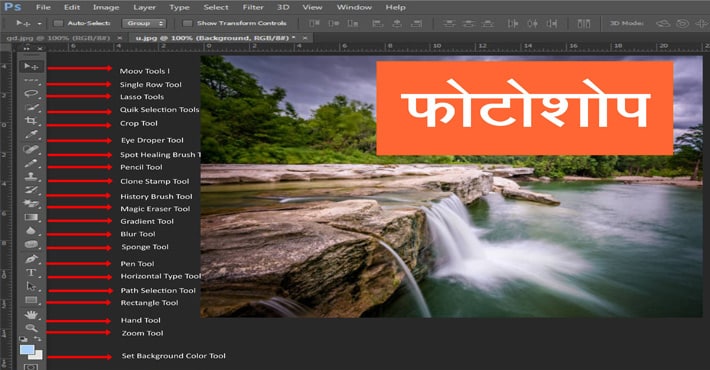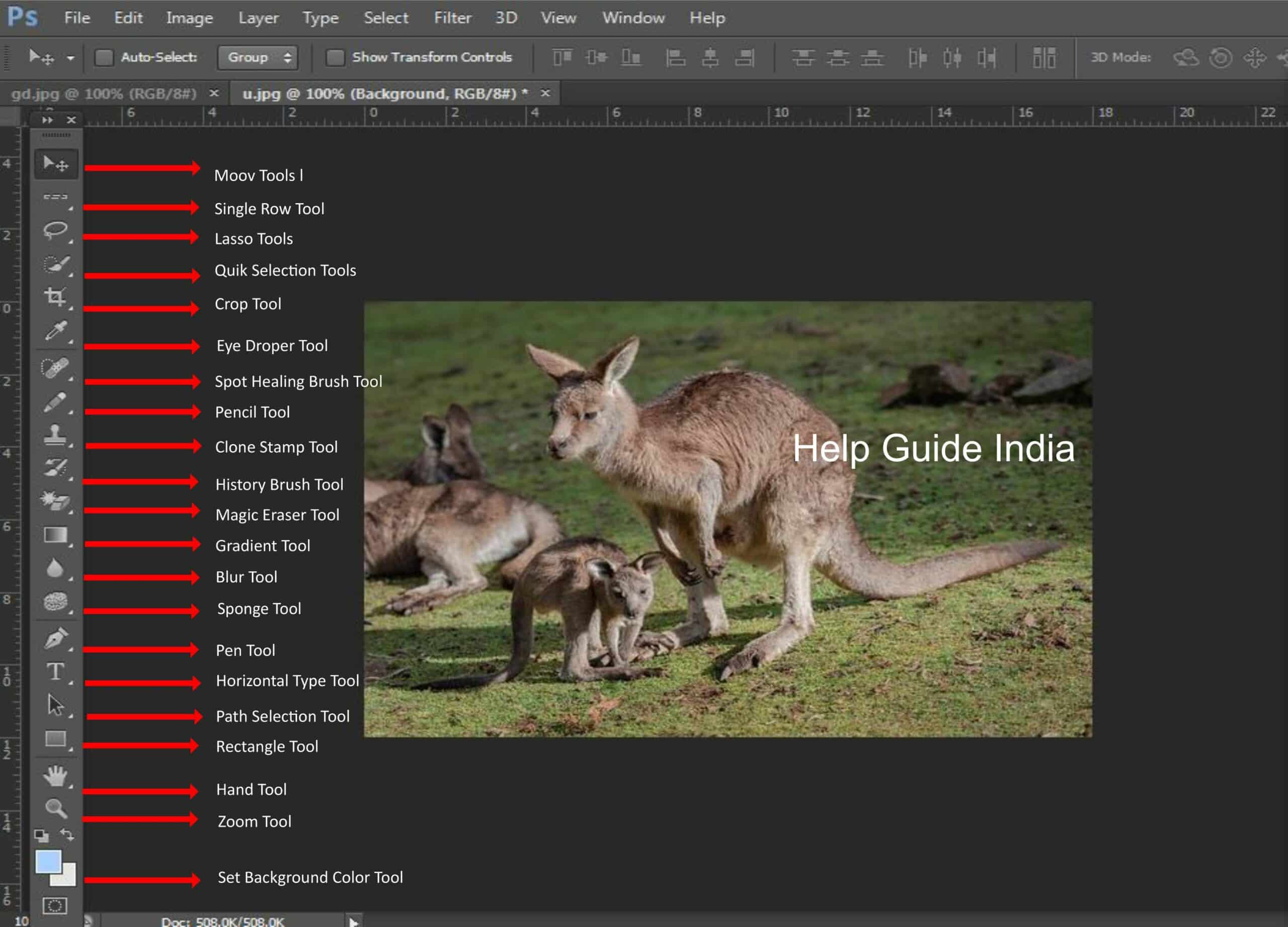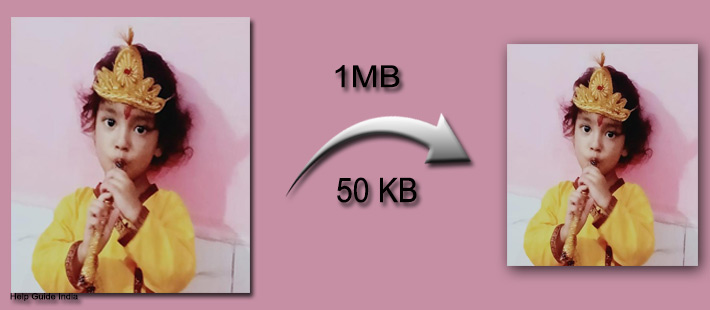PhotoShop क्या है, फोटोशॉप कैसे सीखे – 2023
प्रिय पाठक आज में आपके लिए कंप्यूटर से सम्बन्धित PhotoShop कोर्स के बारे में लिखित रूप से विश्लेषण लाया हूँ जिसका उपयोग आज की डिजिटल दुनिया में बहुत ही हो रहा है।
जिसका नाम फोटोशॉप है तथा आप इस आर्टिकल के माध्यम से आप अपना करियर बना सकते हैं क्योंकि इसमें मैंने सभी पॉइंट्स को विस्तार रूप से समझाने की कोशिश की है।
और मुझे पूर्ण विश्वास है कि यह आर्टिकल आपके करियर को बनाने में अपनी महत्वपूर्ण भूमिका निभाएगा।
फोटोशॉप क्या है ?
फोटोशॉप एक ऐसा सॉफ्टवेयर होता है जिसके माध्यम से आप अपने किसी भी प्रकार की फोटो में एडिटिंग कर उसे आकर्षक एवं अद्भुत बना सकते हैं फोटोशॉप के माध्यम से आप अपनी काल्पनिक रचना भी कर सकते।
अगर हम फोटोशॉप को आसान भाषा में समझे तो यह एक फोटो एडिटिंग और ग्राफिक्स बेस्ट सॉफ्टवेयर है इसका इस्तेमाल क्रिएटिव एंड प्रोफेशनल इमेज बनाने और ग्राफिक डिजाइनिंग के लिए आता है।
फोटो एडिटिंग दो भागों में बांटा है:
1. वेक्टर ग्राफिक्स
वेक्टर ग्राफिक में मैथमेटिकल फंक्शन का इस्तेमाल किया जाता है इन मैथमेटिकल फंक्शन का यूज़ करते वक्त आप देखेंगे कि इन फंक्शन को ज्यादा से ज्यादा बड़ा करने पर भी यह फटते नहीं हैं।
उदाहरण के लिए- पोस्टर, टेंप्लेट अन्य सभी आप देखते हैं बड़े-बड़े पोस्टर और बैनर जो दिखने में बिल्कुल क्लियर और साफ होते हैं वेक्टर ग्राफिक्स में कोरल्ड्रॉ सॉफ्टवेयर का इस्तेमाल किया जाता है।
2. रास्टर ग्राफिक्स:
रास्टर ग्राफिक्स में पिक्चर को क्रिएट करने के लिए पिक्सेल का इस्तेमाल किया जाता है पिक्सेल वह होता है जब फोटोशॉप क्रिएट करते समय फोटो को जूम कर उसे बड़ा करते हैं और हम देखते हैं ज़ूम होने के बाद वह फट जाती है।
उस दौरान वह दिखने में छोटे-छोटे बॉक्स के अंदर फटी हुई दिखाई देती है इसी को हम पिक्सेल कहते हैं जब फोटो शॉप में करोड़ों पिक्सेल इकट्ठा होकर एक फोटो का निर्माण करते हैं।
रास्टर ग्राफिक्स में बनने वाले इमेज के अलग-अलग प्रकार होती हैं जैसे- PNG, JPEG, GIF आदि ग्राफिक के उदाहरण है।
PhotoShop कब बनाया गया है ?
फोटोशॉप का निर्माण सन 1987 में दो भाइयों की क्रिएशन थिंकिंग के द्वारा निर्मित किया गया था।
फोटोशॉप का इतिहास:
एडोब फोटोशॉप को सन 1987 में दो भाई थॉमस और जॉन कॉल के द्वारा सर्वप्रथम बनाया गया था।
उसके बाद उसे एडोब सिस्टम आईएनसी ने सन 1988 में खरीद लिया था तब थॉमस पीएसजी कर रहे थे।
उस दौरान उन्होंने एक ऐसा प्रोग्राम लिखा जोकि स्क्रीन में फोटो को डिस्प्ले करता था इस प्रोग्राम के बारे में जब उनके भाई जॉन क्लोन को पता लगा जो कि उस वह टाइम इंडस्ट्रियल लाइट और मैजिक में काम करते थे।
तो उन्होंने इस प्रोग्राम को फुल इमेज एडिटिंग प्रोग्राम में विकसित करने की सलाह अपने भाई थॉमस को दी।
इस प्रकार दोनों भाइयों ने मिलकर फोटोशॉप को तैयार किया तत्पश्चात इस प्रोग्राम का नाम बदलकर उन्होंने इमेज प्रो करना चाहा।
लेकिन इमेज प्रो अवेलेबल नहीं था जिस कारण इसका नाम फोटोशॉप पड़ा इसकी शुरुआत में कुल 200 कॉपी बेची गई थी इस प्रोग्राम की कामयाबी के कारण एडोब सिस्टम ने इसे खरीद लिया था।
फोटोशॉप सिखने से होने वाले फायदें :
जैसा कि आप जानते हैं फोटोशॉप का इस्तेमाल फोटो एडिटिंग के लिए किया जाता है परंतु फोटोशॉप का इस्तेमाल सिर्फ फोटो के एडिटिंग के लिए नहीं किया जाता बल्कि कई क्षेत्र में भी होता है जैसे –
- वेब डिजाइनर सर्वप्रथम फोटोशॉप में ही वेबसाइट का लेआउट तैयार कर लेते है और क्लाइंट को सेंड करते हैं ।
- अगर हम बात करें एप डेवलपर की तो उसमें भी पहले ही अपना इंटरफेस फोटोशॉप में तैयार करते उसके बाद एप्लीकेशन डेवलप करते हैं।
- इनके अलावा 3D गेम डेवलपर भी अपनी डिजिटल करैक्टर फोटो को भी फोटोशॉप से ही तैयार करते हैं।
- फोटोशॉप के माध्यम से आप ऐसे भी इमैजिनेशन सीन क्रिएट कर सकते हैं जिनका वास्तव में कोई अस्तित्व ही नहीं होता।
- कंप्यूटर का एक बिगनर यूज फोटोशॉप की मदद से अपनी फोटो को एडिट कर सकता है इसलिए फोटोशॉप डिजाइनर वीडियो गेम आर्टिस्ट की पहली पसंद है।
- फोटोशॉप फोटो मांस किंग में भी उपयोग किया जाता है।
- लोगो डिजाइन करने में फोटोशॉप का इस्तेमाल होता है।
- कलर कलेक्शन में भी यह उपयोगी है।
- Photoshop के द्वारा आप विजिटिंग कार्ड बना सकते है।
कंप्यूटर में फोटोशॉप कैसे इनस्टॉल करें?
यदि आप अपने कंप्यूटर में फोटोशॉप इंस्टॉल करना चाहते हैं तो नीचे दिए गए चरणों को ध्यानपूर्वक पढ़कर इंस्टॉल कर सकते हैं-
- सर्वप्रथम आप अपने गूगल में क्रोम को खोलें।
- तथा गूगल क्रोम सर्च बार में Photoshop 7.0 फ्री डाउनलोड लिखकर एंटर करें।
- आप देखते हैं एक पेज खुलता है जिसमें आपको Adobe Photoshop 7.0 Windows पर क्लिक करना है।
- इसके बाद आपको एक डाउनलोड ऑप्शन मिलता है जिसमें डाउनलोड पर क्लिक कर उसे डाउनलोड प्रोसेस पर छोड़ देना।
- डाउनलोड होने के बाद कंप्यूटर में डाउनलोड ऑप्शन पर आपकी फाइल आपको मिल जाती है।
- उसके बाद राइट क्लिक करके एक्सेप्ट ऑल पर क्लिक करें।
- इसके बाद आपकी फाइल फोल्डर के रूप में डाउनलोड हो चूका होगा।
- तत्पश्चात आप अपनी फोटो शॉप की फाइल को डेक्सटॉप पर एक्सेस कर सकते हैं।
- डाउनलोड कर लेने के बाद आप फोटोशॉप में डिजाइनिंग का काम कर सकते है।
फोटोशॉप कैसे सीखें ?
फोटोशॉप को आप कई प्रकार से सीख सकते हैं जैसे यूट्यूब और गूगल के माध्यम से तथा सबसे बेहतरीन तरीका किसी इंस्टिट्यूट में जाकर आप फोटोशॉप की डिग्री प्राप्त कर सकते हैं।
यह तरीका आपके लिए बेहतरीन है क्योंकि वहाँ आपको प्रैक्टिकली और आपके फोटोशॉप की सभी क्वेरी का समाधान बताते हैं जिससे आप फोटोशॉप को बेहतरीन तरीके से सीख सकते है।
फोटोशॉप के वर्जन कौन – कौन से है ?
फोटोशॉप के कुल 30 वर्जन लांच किए गए हैं जब से Photoshop Version आया है जिन्हें नीचे दिया गया है –
1. एडोब फोटोशॉप 3.6
2. एडोब फोटोशॉप 3.7
3. एडोब फोटोशॉप 5
4. एडोब फोटोशॉप 4.3
5. एडोब फोटोशॉप 3.3
6. एडोब फोटोशॉप 4.4
7. एडोब फोटोशॉप 4.5
8. एडोब फोटोशॉप 3.5
9. एडोब फोटोशॉप 3
10. एडोब फोटोशॉप 4
11. एडोब फोटोशॉप 3.7
12. एडोब फोटोशॉप 4.16
13. एडोब फोटोशॉप 0.87
14. एडोब फोटोशॉप 1.0
15. एडोब फोटोशॉप 2.0
16. एडोब फोटोशॉप 3.0
17. एडोब फोटोशॉप 4.0
18. एडोब फोटोशॉप 5.0
19. एडोब फोटोशॉप 6.0
20. एडोब फोटोशॉप 7.0
21. एडोब फोटोशॉप CS(8.0)
22. एडोब फोटोशॉप CS2 (9.0)
23. एडोब फोटोशॉप CS3 (10.0)
24. एडोब फोटोशॉप CS5(12.0)
25. एडोब फोटोशॉप CS6(13.0)
26. एडोब फोटोशॉप CC (14.0)
27. एडोब फोटोशॉप CC(14.1)
28. एडोब फोटोशॉप CC(14.2)
29. एडोब फोटोशॉप CC 2014
30. एडोब फोटोशॉप CC 2015
31. एडोब फोटोशॉप CC 2016
32. एडोब फोटोशॉप CC 2017
32. एडोब फोटोशॉप CC 2018
34. एडोब फोटोशॉप CC 2019
Photoshop सीखने के बाद लाभ के क्षेत्र:
- आप स्कूल में फोटोशॉप डिग्री के माध्यम से पढ़ा सकते हैं।
- फोटोशॉप डिग्री से आप खुद का व्यवसाय खोल सकते हैं जैसे इंस्टिट्यूट, फोटोशॉप कोचिंग क्लास आदि।
- फोटोशॉप से आप ग्राफिक डिजाइनर और एप मेकर बन सकते हैं।
- आप इस डिग्री के माध्यम से मल्टीमीडिया कंपनी में काम कर सकते हैं।
फोटोशॉप के Tools :
फोटोशॉप का सबसे पहला टूल मार्की टूल है जिसकी शॉर्टकट की M होती है।
मार्की टूल में 4 तरह के टूल होते हैं
- Rectangle marki tool.
- Elliptical tool.
- Single Row Marki tool
- Single Colum Marki tool.
2- फोटोशॉप में दूसरा tool mark tool होता है।
3-फोटोशॉप में तीसरा टूल lasho tool होता है।
Lashon tool में कुल 3 टूल होते हैं
- Lashon tool.
- Polygonal Lashon tool.
- Magnetic Lashon toll.
PhotoShop के Shortcut Key :
- फोटोशॉप में चौथा टूल land wand tool होता हैं उसका शॉर्टकट की डब्ल्यू होता है।
- फोटोशॉप मे पांचवा टूल Crop tool होता है जिसकी शॉर्टकट की C है।
- PhotoShop में छठा टूल Slice tool है जिसकी शॉर्टकट की k होती है।
- फोटोशॉप में 7 टूल healing brush tool होता है जिसकी शॉर्टकट की J है इसमें एक और टूल Match tool होता है।
- फोटोशॉप में आठवां टूल Brush tool होता हैं जिसकी शॉर्टकट की B हैं इसका एक और टूल Pencil tool होता हैं।
- PhotoShop में 9 टूल Clone step tool होता है जिसकी शॉर्टकट की S होती हैं जिसका दूसरा टूल Pattern step tool है।
- फोटोशॉप में 10 टूल History brush tool है जिस की शॉर्टकट की Y होती है।
- PhotoShop में 11 व टूल Eraser tool होता है जिस की शॉर्टकट की E है रेजर में हमें एक Magic Eraser tool प्राप्त होता है और दूसरा Background Eraser tool होता है।
- फोटोशॉप में 12 टूल Gradient tool होता है जिस की शॉर्टकट की G है और इसका दूसरा टूल Pant bucket tool है।
- PhotoShopमें 13 Blur tool होता है जिस की शॉर्टकट की R है।
- फोटोशॉप में 14 टूल Doze tool है किसकी शॉर्टकट की O है।
- PhotoShop में 15 टूल Selection tool होता है जिसके अंदर पाद selection tool और Direct Selection tool आते हैं इनकी शॉर्टकट की A होती है।
- फोटोशॉप में 16 टूल Text tool होता है।
- फोटोशॉप में 17 टूल Pan tour होता है।
- PhotoShop में 18 टूल Shape tool आता है इसकी शॉर्टकट की U होती है।
- फोटोशॉप में 19 टूल Note होता है जिससे आप कोई भी नोट टूल को खोल सकते हैं।
- फोटोशॉप में 20 टोल कलर Pick up tool होता है जिसकी शॉर्टकट की I हैं।
Photoshop में टूल्स के काम क्या होते है ?
फोटोशॉप में टूल्स के अपने-अपने काम होते है जो नीचे दिए गए है जैसे –
- Moov Tools इसमें फोटो को पकड़कर ऊपर निचे दाया -बायां कर सकते है।
- Single Row Tool : इस टूल की मदत से फोटो में लाइन खींच सकते है।
- Lasso Tools : इसकी मदत से आप पिक्चर को सलेक्ट करके अपने अनुसार सेट कर सकते है।
- Quik Selection Tools : पूरी पिक्चर को एक ही बार में सलेक्ट कर सकते है।
- Crop Tools : इस टूल की मदत से पिक्चर को क्रॉप कर सकते है।
- Eye Droper Tool : यदि आप इस टूल का प्रयोग करते है तो किसी भी कलर को पिक कर के अपने अनुसार फाइल में कलर को भर सकते है।
- Spot Healing Brush Tool : इस टूल की मदत से फोटो को ब्लर कर सकते है।
- Pencil Tool : फोटो में लिख सकते है।
- Clone Stamp Tool : एक पिक्चर के बहुत सारे पिक्चर बना सकते है।
- History Brush Tool : पिक्चर में किये गए एडिटिंग को मिटा सकते है।
- Magic Eraser Tool : फोटो के बैकग्राउंड चुटकी में हटा सकते है।
- Gradient Tool : इस टूल की मदत से आप कलर शैडो दे सकते है।
- Blur Tool : फोटो के बैकग्राउंड या जो आप दिखाना नहीं चाहते उसको ब्लर कर सकते है
- Sponge Tool : इस टूल की मद्त से किसी फोटो गोरा या चमका सकते है।
- Pen Tool : फोटो को कट करके किसी दूसरे आइकॉन में लगा सकते है
- Horizontal Type Tool : इस टूल के द्वारा फोटो में एडिट कर सकते है।
- Path Selection Tool : किसी पिक्चर को सलेक्ट कर के आगे -पीछे कर सकते है।
- Rectangle Tool : इसमें आप बॉक्स बना सकते है जैसे – त्रिभुज, आयत, कोण आदि
- Hand Tool : इस टूल के द्वारा फोटो को दायाँ -बायां, ऊपर-नीचे कर सकते है।
- Zoom Tool : फोटो को छोटा- बड़ा कर सकते है।
- Set Background Color Tool : इस टूल के द्वारा बैकग्रॉउंट में सलेक्ट किये गए कलर को देख सकते है।
इन्हे भी पढ़ें :
- कोरलड्रॉ क्या है
- कोरल से फाइल को पीडीऍफ़ में करना सीखें
- कोरलड्रॉ में फाइल को PNG में कन्वर्ट कैसे करे
अंतिम शब्द :
आशा करता हूँ की मेरे द्वारा इस आर्टिकल के माध्यम से बताई गई PhotoShop की पूर्ण जानकारी आपको पसंद आई होगी और फोटोशॉप आर्टिकल पढ़ते समय आपको बहुत ही अच्छा लगा होगा क्योंकि इसमें फोटोशॉप की सम्पूर्ण जानकारी दी गई है। यदि आपके मन में कोई प्रश्न है तो हमें कमेंट करें।